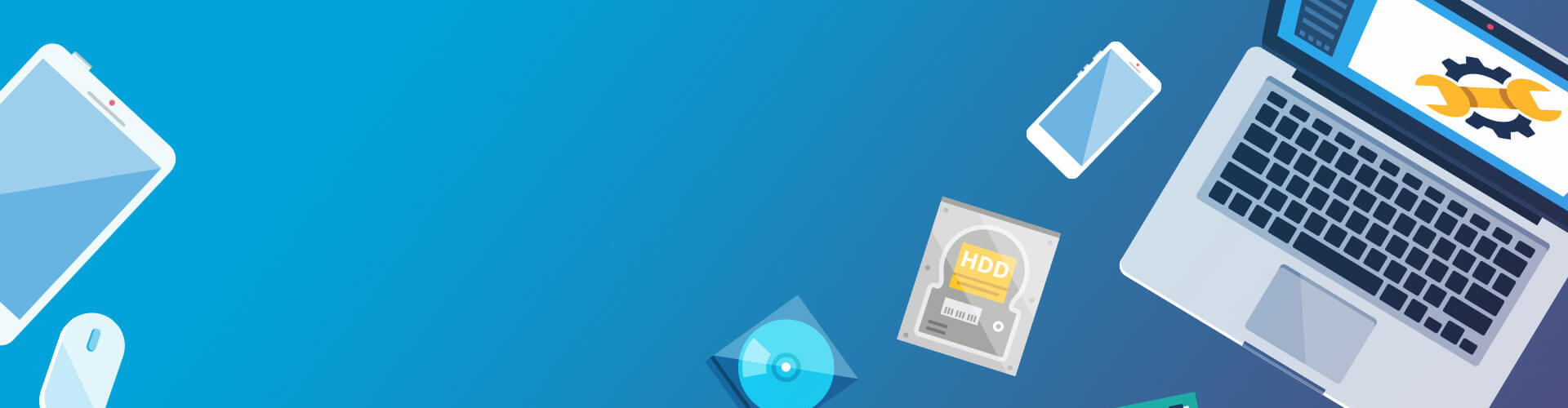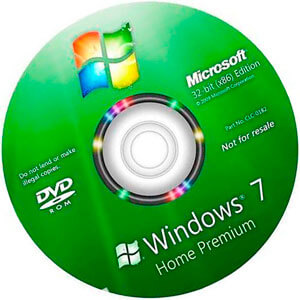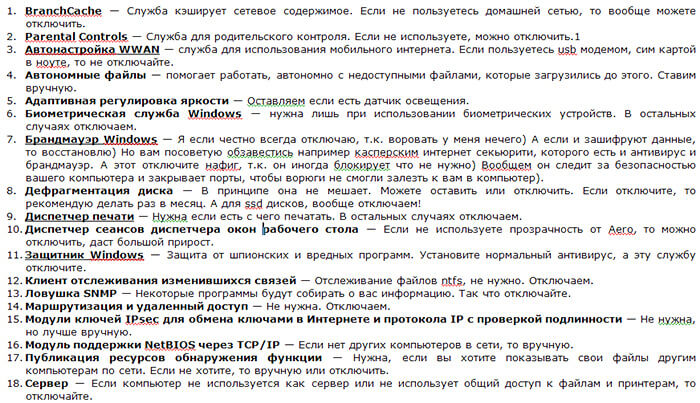Переустановка Windows на компьютер или ноутбук с выездом мастера на дом. Все работы займут 30-60 минут (включая установку драйверов и стандартных программ)

Установка Windows
Любая версия Windows включая драйвера и необходимые программы — работа под ключ
Цена:
25 BYN
Заказать услугу
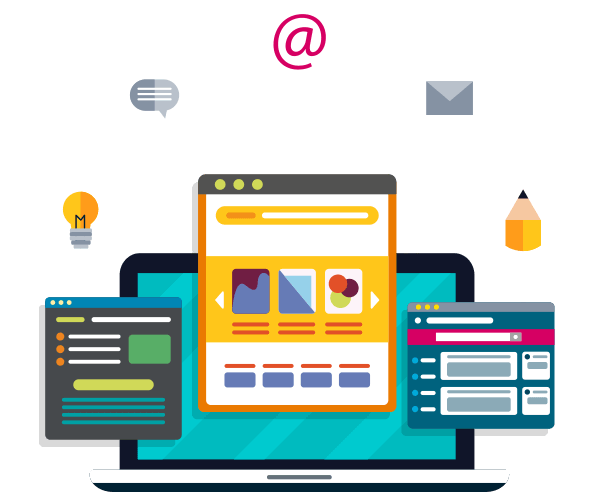
Установка ПО
При заказе установки Windows, драйвера, антивирус, мультимедийное и другое ПО устанавливаются бесплатно
Цена:
Бесплатно
Заказать услугу
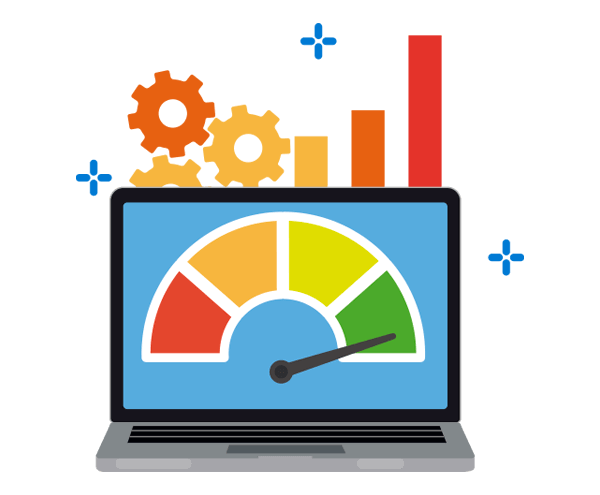
Диагностика компьютера
После установки операционной системы мастер проведет полную диагностику компьютера на отсутствие ошибок
Цена:
Бесплатно
Заказать услугу

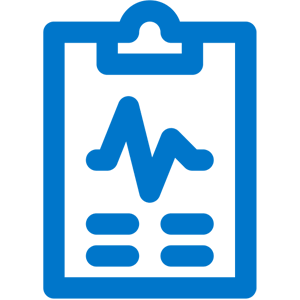
Диагностика
Мастер проведет диагностику жесткого диска, ведь для нормальной установки операционной системы, он должен находится в должном состоянии
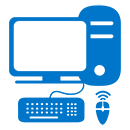
Установка
Установка операционной системы происходит дома, Вам не придется ехать в сервисный центр. При установке используется оригинальное ПО
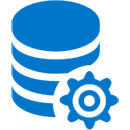
Драйвера
Настройка драйверов, антивируса, офисных, игровых, мультимедийных программ по желанию заказчика
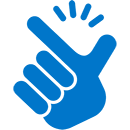
Настройка
Подключение сопутствующих устройств (принтер, сканер и т. д.). Настройка сетевого подключения
Наши клиенты
Обслуживаем множество компаний:
Отзывы клиентов
КОТОРЫЕ НАМ ДОВЕРЯЮТ

НАТАЛЬЯ ГУБИЧ
Большое спасибо мастеру Андрею за оперативность и работу! Приехал через 45 минут, все починил и проконсультировал! Теперь только к Вам!

Ольга Шабан
Сломался компьютер. Нашла в поиске этот сайт и вызвала мастера. В течении 30 минут после приезда все вопросы были решены и компьютер вновь заработал!

Кирилл Зеленцов
Восстановили батарею ноутбука Acer. Все сделали быстро. Отличная работа.

Александр Куницкий
Перестал работать компьютер, позвонил и через 40 минут приехал мастер. Переустановил Windows и все заработало! По цене вышло 25 руб. Рекомендую!

СЕРГЕЙ ГОРДЕЕНКО
Искал кто срочно «растормозит» ноут. Оперативно выявили проблему, устранили. Попутно устранили еще пару косяков мастеров-криворучек. Очень приятно удивили!
Все отзывы
Оставить отзыв
Установка Windows
«Pc-Service» предоставляет комплекс IT-услуг и одна из самых востребованных — установка Windows (7, 8, 10, XP) в Минске с выездом специалиста. После выполнения работ вы получите исправный ПК — не придется что-то переделывать, до устанавливать. Новое программное обеспечение не только устранит неполадки, но и ускорит работу компьютера.
Подробнее
Что включает в себя полная переустановка ОС на дому:
- Сохранение файлов, программ для корпоративных клиентов и др.
- Диагностика винчестера.
- Форматирование логического диска.
- Инсталляция Windows 7 / 10 / 8 и XP на выбор.
- Установки драйверов, графических и бухгалтерских программ, браузера, антивируса, игрового ПО и т.д.
- Подсоединение принтера, вебкамеры.
- Подключение к интернету и локальной сети.
- Настройка компьютера.
Итоговая цена на установку зависит от заказа дополнительных услуг. Весь процесс занимает от 30 минут.
Надобности в регулярных переустановках нет. Заказывать услугу с выездом на дом стоит только когда нельзя восстановить работоспособность системы, нужно сохранить личные файлы или решить проблему уязвимости перед вирусными атаками. Это же касается ноутбуков MacBook и компьютеров Apple: замена системы может быть «чистой» (с полным форматированием) или без ущерба для пользовательских данных.
Переустанавливают системное ПО на дому в следующих случаях:
- После неправильной установки;
- Когда компьютер работает медленно и со сбоями;
- Для перехода на современный Виндовс;
- Чтобы удалить опасный вирус.
Установка у профессионалов
Мастера определят, носит неисправность физический или программный характер, ликвидируют любую проблему. Они посоветуют вместо Windows XP (поддержка прекратилась в 2014 году) другую подходящую ОС, правильно и быстро ее инсталлируют. Неопытный пользователь же может совершить ошибку при переходе на Windows 7 или более позднюю версию. Тогда личные файлы будут утеряны и ПК не загрузится. Итог — безрезультатно потрачено много времени и нервов.
Мы не используем модификации ОС от сторонних разработчиков — наши клиенты получают Windows 10 и другие системы без вредоносного кода. У вас будет полная уверенность в работоспособности ПК и ноутбука, гарантия на работы. Вы также можете вызвать специалиста в офис или привезти технику к нам.
Установка Виндовс на компьютер без необходимого опыта может привести к потере личных данных, сбоям в работе оборудования и программным ошибкам. Поэтому мы рекомендуем доверять работу профессионалам. Если у Вас нет времени искать сервисный центр, отключать громоздкий системный блок и везти его мастеру, просто оставьте заявку на нашем сайте.
Сотрудники сервисного центра Webdoctor приедут к Вам домой или в офис в установленное время и произведут все необходимые работы. Полная установка Windows и настройка системы после обновления в среднем занимает 2 часа. Чтобы вызвать мастера на дом, заполните заявку или позвоните по одному из номеров телефонов: +375(44)768-66-33, +375(29)768-66-33.
Причины переустановки операционной системы
Установка Windows на компьютер необходима по 5 причинам:
- Куплен новый компьютер или ноутбук, на котором нет операционной системы.
- Установленная ОС устарела и перестала поддерживать современные игры или программы.
- В системе произошла серьезная ошибка, которая вызвала сбой оборудования, а возможности «откатить» Windows на предыдущую точку восстановления нет.
- В компьютер устанавливается новый жесткий диск или SSD.
- В процессе работы из-за регулярных скачиваний файлов и установки программ ОС стала работать медленнее.
Даже если действующая операционная система поддерживает все программы и не является причиной сбоев, мастера рекомендуют выполнять переустановку Windows раз в 1,5-2 года. Это поможет освободить ОС от лишних системных файлов, повысить производительность компьютера и скорость загрузки после включения. В нашем сервисе можно заказать установку Windows в Минске с сохранением личных файлов и документов.
Мы производим установку Windows 7, 8,10 и 11 с последующей настройкой компьютера. Работа выполняется в 4 этапа:
- Определение неисправностей
Выявляются причины сбоя ОС, если они есть, и предлагаются пути решения. Вы можете выбрать версию операционной системы для установки на ноутбуке, нетбуке или ПК.
- Подготовка
Прежде чем установить ОС, необходимо очистить систему от вирусов, настроить BIOS, переместить важные документы на сторонние носители. Если жесткий диск разбит на несколько разделов, личные файлы копируются на раздел, нетронутый Windows. Проверка на вирусы производится для того, чтобы вредоносные файлы не «перекочевали» в новую систему с личными данными.
- Инсталляция
Производится форматирование дисков, разбивка на разделы необходимой емкости и обозначение буквой каждого раздела. После этого выполняется непосредственно установка Windows на ноутбук или ПК.
- Настройка.
После инсталляции ОС необходимо выбрать часовой пояс и язык, привязать учетную запись Microsoft (при установке Виндовс 10), установить обновления и настроить другие параметры. После этого выполняется установка драйверов на Windows и дополнительного ПО, включая браузеры, плагины, антивирус, офисный пакет Microsoft Office и другой софт.
По желанию клиента компьютерный мастер также подключит Интернет или настроит Wi-Fi, что позволит оптимизировать работу на компьютере. На завершающем этапе проводится тестирование, которое позволяет убедиться в стабильности работы системы. Также производится копирование личных файлов, если до установки Виндовс они были перенесены на другой носитель.
Цены на установку Windows
Цена установки Виндовс зависит от версии операционной системы. Инсталляция сборки Premium обойдется дороже базовой версии Windows. Кроме того, на стоимость влияет установка дополнительного ПО, которое не входит в список начальных программ. К ним относятся платные игры, мощные графические редакторы и другой софт. Также при переустановке системы нередко заказывают настройку интернет-соединения и Wi-Fi роутера. Данная работа выполняется за отдельную плату. Подробнее узнать о ценах можно у сотрудников сервисного центра или на нашем сайте.
| Наименование услуг | Цена |
| Переустановка Windows Классик XP/7/8/10
Во время проведения акции компанией |
12 рублей*** |
| Переустановка Windows Базовая XP/7/8/10
Базовая установка чистой ОС |
25 рублей |
| Переустановка Windows Классик XP/7/8/10
С драйверами и базовыми программами |
30 рублей* |
| Переустановка Windows Премиум XP/7/8/10
С программами и антивирусом, настройкой интернета и установкой принтера |
35 рублей |
| Настройка интернета или точки доступа Wi-Fi
До 5 устройств |
20 рублей |
| Выезд специалиста на дом
При сумме заказа от 20 рублей. |
Бесплатно |
| Диагностика ноутбука/компьютера
При дальнейшем ремонте. |
Бесплатно |
| Диагностика ноутбука/компьютера
Сложная диагностика в случае отказа от ремонта. |
20 рублей |
Почему стоит переустанавливать Windows (Виндовс) у нас?
На это есть 5 причин:
- Опыт ремонта компьютеров с 2012 года.
- Все сотрудники — это сертифицированные мастера с высшим образованием.
- Работаем оперативно — приедем в любую точку Минска в течение часа и переустановим ОС за 2 часа.
- В отличие от большинства домашних мастеров мы предоставляем гарантии и работаем по договору.
- При заказе от 20 рублей выезд мастера осуществляется бесплатно.
Более того, при установке Windows 7 или другой системы на компьютер, ноутбук или нетбук Вы совершенно бесплатно получаете установку стандартного пакета программ и драйверов, необходимых для корректной работы вашего компьютера! Чтобы произвести установку программного обеспечения, просто сообщите об этом мастеру. Для заказа услуги оставьте заявку или позвоните по телефону: +375(44)768-66-33 или +375(29)768-66-33.
При заказе услуги установки операционной системы Windows на ваш компьютер, ноутбук или нетбук совершенно бесплатно вы получаете установку стандартного пакета программ, драйверов необходимых для корректной работы вашего компьютера!
Для этого при вызове мастера просто сообщите о желаемых программах.
Контакты для обсуждения проблемы с нашим специалистом
Видео: Как увеличить скорость загрузки компьютера на многоядерных процессорах бесплатно :

Установим и настроим операционную систему Windows OS 7/ 8/ 10/ 11 — 32 или 64 bit для любого стационарного компьютера или ноутбука в городе Минске. Возможен выезд мастера на дом или установка операционной системы с драйверами и программами в мастерской нашей компании. На услугу предусмотрена гарантия. Возможен срочный (приоритетный) порядок выполнения работ.
Чистовая инсталляция OS Windows в нашем сервисе производится комплексом: переустановка Windows OS 7 / 8 / 10 / 11 (на ваш выбор); установка всех драйверов устройств; установка пакета пользовательских программ и современного антивируса. Мы не занимаемся обманом клиентов и не берем по 1-5 рублей за каждый драйвер. Все устанавливается пакетом после согласования с клиентом и предварительной бесплатной диагностики.
Если необходимо перенести, сохранить данные, установить дополнительные программы или ввести лицензионные ключи — озвучьте свою просьбу мастеру. Простую задачу сделаем бонусом, за сложную много денег не возьмем!
Установка Windows 7 / 8.1 / 10. Цена услуги в Минске
| Вид работ | Цена, BYN |
|---|---|
| Установка, настройка Windows 7 +драйвера +MS Office +программный пакет +антивирус | 40 руб. |
| Установка, настройка Windows 8.1 +драйвера +MS Office +программный пакет +антивирус | 40 руб. |
| Установка, настройка Windows 10 +драйвера +MS Office +программный пакет +антивирус | 40 руб. |
| Установка, настройка Windows 11+драйвера +MS Office +программный пакет +антивирус | 45 руб. |
| Сканирование, удаление вирусов на локальном диске | 5 руб. |
| Установка драйвера устройства (в мастерской) | 0 руб. |
| Перераспределение дискового пространства (увеличение диска C:) | 0 руб. |
| Сохранение данных пользователя | 0 руб. |
| Выезд мастера на дом, офис в пределах МКАД | 5 руб. |
| * — если необходимо установить, перенести, зарегистрировать лицензию, настроить программу, которая не входит в Windpows + Программный пакет. Например: 1С: Бухгалтерия, Клиент-Банк, Autodesk AutoCAD, Autodesk 3ds Max и другие. |
Опишите проблему своими словами или расскажите, что надо сделать — этого достаточно для подсчёта точной стоимости. Вы будете знать цену конкретного объёма работ ещё до приезда мастера!
Виндовс, драйвера и программы со скидкой 20%
Ваш компьютер, ноутбук перестал нормально загружаться, сильно тормозит или завирусован? Возможно не работают важные программы? Если вы не сильно разбираетесь в компьютерах, ищете компетентного мастера по настройке ПК, а также важна гарантия на работу, то нет проблем! Вы обратились по адресу.
Наш мастер в мастерской или на дому с выездом установит и настроит операционную систему Windows «под ключ». Поможет оперативно устранить любую проблему с компьютером, ноутбуком, моноблоком. Восстановить Windows в прежнее состояние и обеспечить нормальную работу ОС и всех необходимых программ. Делаем скидки при повторных заявках и при заказах оптом.
Чтобы получить скидку 20% от актуальной цены закажите две услуги сразу. Сделаем значительно дешевле, если заказывается одномоментно:
- Установка Windows + любая услуга сервиса. Виндовс обойдётся на 20% дешевле.
- Установка Windows на два (2) компьютера (-20% на вторую систему).
- Установка Windows + чистка ноутбука от пыли (-20% на Windows OS).
- Скидка 20% на установку: клиент-банк, электронное декларирование, перенос 1С: Бухгалтерия при переустановке системы.
Профессиональная установка Windows 7, 8, 10, 11 (32-64 bit) с пакетом программ
Установим на выбор: Microsoft Windows 7 Service Pack 1 (x86-64 bit); Microsoft Windows 8.1 (x86-64 bit); Microsoft Windows 10 (x86-64 bit). Окажем помощь в выборе оптимальной версии Windows и программного пакета с учётом производительности вашего компьютера. По вашему желанию, произведём наращивание мощности стационарного компьютера, ноутбука (апгрейд) в течение одного дня.
В пакет программ входят следующие компоненты:
- Драйвера всех устройств. Драйвер видеоадаптера, чипсета, тачпада, WiFi и др. — являются жизненно важными для высокой производительности системы.
- MS Office (Word, Excel, Outlook и др.); PDF-reader; различные редакторы.
- Мультимедиа. Кодеки, проигрыватели, видео редакторы.
- Графические редакторы. Различные программы для обработки фотографий и их просмотра.
- Интернет, социальные сети, мессенджеры. Браузеры Google Chrome, FireFox, Opera.
- Хороший и надёжный антивирус с возможностью получения обновлений.
Преимущества и гарантии нашего сервиса
- Наличный и безналичный расчёт.
- Оперативный выезд (1-2 час) мастера по городу Минску.
- Фирменная гарантия от 1 месяца на Windows 7 / 8.1 / 10 / 11.
- Акт выполненных работ и кассовый чек — подтверждают гарантию.
- Честная цена без доплат — мы называем финальную цену услуги.
- Сохраним и восстановим необходимые файлы и папки, даже если Windows на запускается.
- Без дополнительной оплаты в установку Windows OS входит настройка: принтера, WiFi, Ethernet, Web-камеры, сканера, если это необходимо.
Мы стараемся выстроить доверительные отношения, поэтому предлагаем лучшие цены в Минске, быстрый выезд мастера и фирменную гарантию. Наши мастера не просто «заливают образ системы», а пытаются вникнуть в суть проблемы и предотвратить её повторные проявления.
Обращайтесь — будем рады помочь!
Звоните 755 88 72 с любого оператора — мы гарантируем 100% результат
Почему стоит переустанавливать Windows у нас?
14 лет опыта, 16000+ клиентов
Компьютерный сервис FIXIT.BY уже более 14 лет радует клиентов качественным сервисом.
Бесплатный выезд и диагностика
При продолжении работ после проведения диагностики Вы платите только за ремонт.
Ремонт в течении 24 часов
Мастера FIXIT.BY производят 90% ремонта в течении суток после проведения диагностики.
Звоните 755 88 72 с любого оператора
и узнайте стоимость установки Windows на Ваш ПК
Причины и способы переустановки операционной системы Windows
Операционная система вашего ПК или ноутбука барахлит, гигабайтами пропадает место на жестком диске, все более частыми становятся зависания и перезагрузки? За этим стоять могут самые разные причины, но чаще всего все сводится к банальному замусориванию жесткого диска с течением времени и неправильным настройкам компонентов.
Помочь с проблемой может полная переустановка и правильная настройка системы, выполненная профессионалами из команды нашего сайта. Они в кратчайшие сроки приедут к вам на дом или в офис, проведут переустановку и инсталлируют все необходимые программы и драйвера.
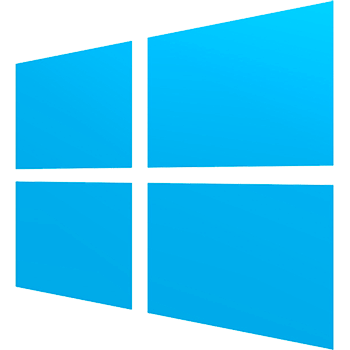
Установка Windows XP / 7 / 10 /11 в Минске – на дому или в мастерской
У неопытных пользователей ПК нередко возникают осложнения с операционной системой. В некоторых случаях переустановка Windows может помочь их устранить. Вот несколько типичных проблем, с которыми к нам обращаются клиенты:
- При включении компьютера Windows загружается очень медленно, выдает ошибки или не загружается совсем;
- ОС требует пароль, а пользователь его не знает или не помнит;
- Система заражена вирусами, а очистка стандартными средствами не помогает;
- Операционная система функционирует нестабильно и постоянно показывает «синие экраны смерти» (BSoD) во время работы или при включении ПК;
- Старыми версиями Windows не поддерживаются важные современные программы и сервисы, из-за чего требуется обновление;
- ПК работает под управлением другой ОС (например, Linux), и ее нужно поменять на Виндовс;
- Компьютер стал работать значительно медленнее, а запущенные программы слишком сильно нагружают систему.
ОБРАТИТЕ ВНИМАНИЕ! Любительская установка / переустановка Windows может привести к потере данных. Чтобы файлы на жестком диске ПК не пострадали, выполнять процедуру должен специалист.
Почему стоит обратиться в наш сервис?
Профессиональные услуги по установке и настройке Windows имеют ряд преимуществ по отношению к любительскому подходу.
- Специалист приедет на дом за 1 час в пределах Минска. Плата за вызов и консультацию не взимается.
- Стоимость услуги сообщается заранее. Умеренные цены.
- Гарантия на предоставленные услуги и документ, подтверждающий факт проведения работ.
- Полная сохранность файлов (включая фото и видео) при форматировании жесткого диска.
- Операционная система и ее разрядность (32bit или 64bit) подбираются индивидуально в соответствии с нуждами клиента. Мы можем установить вам Windows XP или более современные ОС: Windows 7 / 10 /11. На ваш выбор доступны версии как для дома, так и для офиса: Professional, Home или Enterprise.
Мы используем только официальные стабильные образы. Если вызвать мастера на дом нет возможности, смело привозите ПК или ноутбук в наш сервисный центр, где вам будет предоставлена оперативная помощь. Наш мастер проведет диагностику, установит Windows, драйвера, базовый набор программ и антивирусную защиту, а также выполнит все необходимые настройки для корректной работы системы.
Клиенты любят FIXIT.BY
Отзывы клиентов обратившихся в нашу компанию.
«Я по ошибке отформатировал жёсткий диск, шанс восстановить утраченные данные был минимален, Но все необходимое мне восстановили, в кротчайшие сроки, никаких недельных ожиданий, одним словом читать полность…«
«Крутейшие ребята! В кратчайшие сроки починили сломаные петли и стойки корпуса на ноуте, при этом взамен предоставили другой ноутбук! Бонусом почистили куллер и произвели замену термопасты))) Все быстро, четко и оперативно читать полность…«
«Хочу выразить огромную благодарность за качественную и добросовестную работу этой фирмы, за вежливость и всегдашнюю готовность проконсультировать по всем возникающим вопросам. Делают все четко и быстро, со знанием дела. читать полность…«
«Как замечательно, когда есть надежная компания и профессионалы своего дела, которые в ней работают и творят чудеса. Уже не первый год мой компьютер в надежных руках! И даже, когда случаются непредвиденные ситуации, я знаю, кто поможет читать полность…«
БЕСПЛАТНАЯ КОНСУЛЬТАЦИЯ
Звоните 755 88 72 с любого оператора или закажите обратный звонок
Установка системы Windows 10, 8, 7, XP в Минске (районе) с выездом мастера на дом
(44) 593-13-24 (A1)
(25) 921-89-01 (life)
В этой статье мы освятим такой процесс, как установка Windows 10 в Минске, операционной системы (ОС) от корпорации Microsoft.
Также есть установка Виндовс за Минском и другие компьютерные услуги, мастер выедет
Отметим, если хотите, чтобы процесс прошёл удачно и надолго, то лучше один раз обратиться к нашим мастерам, затем получить качественно установленную, настроенную ОС Windows. Также, если хотите узнать побольше о ней, то читайте статью до конца.
| № | Оказываемая услуга: | Стоимость: |
| 1 | Установка Виндовс 7, 8, XP, 10 в Минске |
Комплект от 30р. — Windows 7, драйвера, минимум необходимых программ (аудио/видео, браузер) и антивирус с ключом на год). Комплект от 35р. — Windows 10 плюс стандартный комплект программ и драйверов. |
Введение в установку Винды 7 в Минске с выездом на дом
Выполнить установку легко, может показаться только на первый взгляд. Данная инструкция частично осветит этот вопрос. Советуем прочитать дополнительную информацию, про качественную установку ОС Виндовс XP, 7, 8 в городе Минске.
Если сказать в общем, то установка этой ОС стала действительно проще, быстрее по сравнению с её предшественницами. Но опытного и компетентного подхода всё равно требует. Она может быть произведена как на обычный ПК, ноутбук так и на другие похожие устройства.
Сам же процесс у многих ассоциируется с чем-то сложным, непонятным. И это не зря, потому, что здесь важны углубленные знания работы с компьютером.
В данной инструкции мы будем разбирать, как установить Windows 7 с DVD-диска (флешки). Ну что, давайте приступим.
Во-первых мы сделаем некоторые подготовительные действия:
- Если у Вас есть какие-то важные файлы на разделе «С» (документы, фотографии и др.), то их следует перенести на другой локальный диск или носитель (флешка), потому, что на нём будет всё удалено. Не забывайте,что документы на рабочем столе — тоже раздел «С», поэтому всё переносим или делаем копии.
- Заранее стоит подготовить драйвера для новой чистой ОС. Обычно они идут с компьютером на дисках или можно их скачать из интернета. Также есть хорошие сборки драйверов, хороши они тем, что достаточно запустить их, они сами найдут, что установить, нужно будет нажать только одну кнопку.
Как ускорить работу системы — это реально
Теперь давайте разделим сам процесс установки Виндовс на шаги:
| № | Последовательность установки: | Как выполняется: |
| 1 | Предварительно найти загрузочный диск (флешку) Windows 7 | Взять у знакомых или купить |
| 2 |
Настроить загрузку с него |
Делается или специальным сочетанием клавиш или в меню BIOS |
| 3 |
Установить Windows 7/10 |
По ходу внести некие настройки |
| 4 |
Установить драйвера |
Подходящие версии новых, стабильно работающих |
| 5 |
Установить важные, необходимые программы |
Антивирус, кодеки для просмотра видео, браузеры, офис, скайп и т.д. |
Начнём по порядку
1) Необходимо купить, попросить у друзей или скачать из интернета DVD/флешку с операционной системой Windows 7/10. Здесь на ваш выбор, как получится раздобыть диск так действуйте.
2) Следующий шаг запустить установку. Обычно это делается нажатием клавиши F11, ESC, F9 в самом начале во время загрузки компьютера. Если это не помогает, то лучше это сделать вручную в BIOS Вашего ПК. При включении компьютера нажмите несколько раз клавишу Del или F2 на клавиатуре. Это Вас приведёт в BIOS.
Далее во вкладке или строке BOOT мы должны поставить первым загружаться не Ваш жёсткий диск, а DVD-привод. То есть принцип таков, сначала начнётся загрузка установочных файлов с диска, а вторым устройством должен быть основной жёсткий диск, на который эти файлы загрузятся для их последующей установки.
Далее сохраняем настройки клавишей F10, перезагружаем компьютер. Если всё сделано верно, то начнётся загрузка с CD/DVD-диска для того, чтобы установить Windows.
3) Во время загрузки на экране появится строка на английском «Press any key to boot CD or DVD ..», это говорит о том, что нужно нажать любую клавишу на клавиатуре, чтобы подтвердить загрузку. Далее делаете первичные необязательные настройки — выбор языка, часовой пояс и т.д. Далее выбираем отформатировать раздел «С».
После форматирования жмём кнопку далее и ждём пока операционная система установится. После окончания процесса пишем имя пользователя и ещё некоторые параметры. В общем-то этап установки завершён. Понятно, что это общие моменты, каждый из них может вызывать вопросы, но все их сложно указать в одной статье. Если они у вас появились, то задавайте их в комментариях.
4) Казалось всё, конец мучениям… Но нет, это как раз таки наверное самое простое, из того, что предстоит сделать.
Ускоряем WINDOWS до предела!!!
Далее после установки windows 7 приступаем к установке драйверов
В двух словах драйвер — это программа необходима для связи компонентов компьютера и операционной системы. Если у Вас шли драйвера вместе с ПК, то вставьте их в дисковод и установите, если они на любом другом носителе, установите с них. Если их не установить, то половина функций ПК не будет работать, к примеру, звук или видео.
Если нигде нет, то находите выход в интернет и пишите в любом поисковике название вашей материнской платы (как узнать её модель) и видеокарты (о ней здесь) и добавьте к запросу «скачать драйвер».
Вам выдадут ссылки на драйвера к Вашим деталям останется их скачать. Это не так просто, лучше обратиться с этим вопросом к знающим знакомым или к нашим специалистам. Вообще это на словах просто, на самом деле в процессе нужно во-первых найти, скачать подходящие файлы, а во-вторых не получить кучу вирусов и вредоносных программ.
То есть опять же надёжно это может сделать только опытный мастер, которого можно вызвать у нас. Не то всё пойдёт насмарку, вы только потеряете время.
5) Ну из программ конечно стоит установить: видео- аудио кодеки, проигрыватели, файловый менеджер, архиватор, браузер, антивирус остальное на Ваш вкус.
В общем-то всё. Понятно, что вопросы могут всё равно возникнуть, но это достаточно подробная инструкция, плюс этап установки драйверов и программ индивидуален, т.е. существует великое множество и разнообразие их версий и наименований.
У каждого что-то своё необычное, то к чему он привык. Соответственно важны основные моменты, а что конкретно устанавливать это уже на Ваше усмотрение.
Тем более именно самостоятельный поиск более подробных сведений — лучший помощник на пути к глубоким и полезным знаниям в установке и настройке вашего электронного друга. Но зачастую он не всем под силу, поэтому всё-таки рекомендуем обратиться за помощью.
Мы рассмотрели достаточно подробно установку операционной системы Windows 7 в Минске. Также вы можете заказать эту услугу у нас с выездом квалифицированного специалиста на дом.
Мы гарантируем качественное выполнение этой процедуры на долго, плюс вы всегда можете получить у нас консультацию по интересующим вас вопросам, так сказать заключим с вами дружеские отношения надолго.
Отключение служб Windows после установки для ускорения системы (20.01.17)
Отлючать данные службы можно по такому пути: Пуск — панель управления — Система и безопасность — Администрирование — Службы, потом дважды нажать на нужную службу и выбрать в типе запуска нужный вариант:
Продолжение списка:
И ещё одно изображение:
Ускоряем компьютер для игр #2. Чистка системы от ненужных программ
Ускорение компьютера для игр #2. 25.01.2017 (Удаляем ненужные программы и чистим автозагрузку)
- Автозагрузка программ;
- Много установлено ненужных программ с помощью Revo Uninstaller удаляем их, Скачать RevoUninProSetup;
- Мало места на локальном диске С (и на других дисках, должно быть свободно минимум 10-15%);
Ускоряем компьютер для игр #1 — отключение ненужных встроенных служб!
(ОБНОВЛЕНО 30 ИЮЛЯ 2017. Оптимизация ОС после установки Windows)
- Тесты оптимизации Windows с программой Razer Cortex: Game Booster и, после настройки ОС вручную на видео ниже, плюс все подробности. По итогу тестов можно отметить, что программа Razer Cortex: Game Booster немного улучшает стабильность FPS в играх, но прироста в количестве замечено не было. При настройке вручную, хоть и было затрачено времени больше, но результат в стабильности и скорости оказался ещё лучше, хотя опять же прироста в FPS не было. Это говорит о том, что там, где не хватает видеокарты ничего кроме покупки более новой видеокарты не поможет.
Что я делал для ручной настройки оптимизации и ускорения Windows для игр:
- Освободите больше свободного места на дисках, должно быть не меньше 10-15% свободного места, так работа ОС не будет затруднена
- Обновить видео драйвера, могут дать значительный прирост в ФПС и, убрать различные ошибки
- Перед запуском игры или сложного приложения отключить все ненужные программы
- Почистить автозагрузку ОС, чтобы при старте системы автоматически не загружались не нужные программы и процессы
- Отключить на рабочем столе тему Aero, вместо неё включить «Классическую тему», пусть она и упрощённая сильно, за то ресурсы почти не потребляет, что важно для слабых ПК
- Почистить оперативную память, лучше с этим справляется программа MemReduct, она бесплатна, в настройках выберите русский язык и поставьте чистить оперативку при заполнении её на 80%, крайне полезная программа в играх
- Отключаем антивирус перед запуском игры, некоторые антивирусы могут потреблять до 10-15 процентов ресурса процессора
- Дефрагментация игрового диска и системного (с Windows) бесплатной программкой Defraggler, это значительно ускоряет работу файлов в системе, в том числе игровых
- Хотя бы раз в месяц чистить систему бесплатной программой Ccleaner, она покажет много ненужных и остаточных файлов, которые захламляют ОС, правда и, если не убрать чистку браузеров — чистит и все пароли, то есть придётся авторизоваться потом заново, это на случай, если вы не помните пароли к каким-либо сайтам (соц. сети и т.д.)
- Энергопотребление ставим на производительность, когда собираемся играть (особенно это важно для ноутбуков) — пуск — панель управления — оборудование и звук — электропитание
- Отключить часть ненужных вам служб (выше они описаны) — значительно разгружает процессор и освобождает оперативку, зачем вам, к примеру, служба «Очередь печати», если у вас нет принтера и, таких служб много которые работают тихо в системе и потребляют ресурсы
Как ускорить ПК для игр? Razer Game Booster и ручная настройка, что лучше?
Memreduct-3.1.1454-setup (Авто чистка оперативки)
Defraggler (оптимизация работы файлов на винчестере)
Трек из интро на канале Alex Rempc.by
Название: nbsplv — cold waves (Alex Rempc.by)
nbsplv — cold waves(Alex Rempc.by)
Вернуться на главную страницу
-
113
Мне понравилось
-
5
Мне непонравилось
- 29 мая 20013

Переустановка Windows в Минске на ноутбуке или компьютере, без потери данных с пакетом драйверов и программ, плюс антивирусная защита на год. Бесплатный выезд на дом, доступная цена.
Переустановка Windows — это комплекс мер которые периодически приходится проводить. Практически на всех компьютерах или ноутбуках установлена операционная система Windows.
Редко, но встречаются такие системы как Linux, Mac OS, Ubuntu. Каждый пользователь компьютера или ноутбука сталкивается с необходимостью установки или переустановки Windows.
Когда необходима переустановка Windows?
Переустановка Windows на дому необходима при покупке ноутбука, так как часто он пустой, без ОС или на нем установлен Linux. Такая система больше подходит для опытного пользователя, но ни как не новичка.
Без переустановки Windows не обойтись если необходимо перейти с одной системы на другую. А кто то хочет попробовать последнюю версию Windows 10, перейдя с седьмой или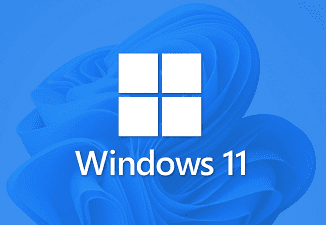
Переустановка виндовс потребуется если компьютер постоянно тормозит, зависает, медленно загружается или выключается. Во время работы появляются различные окна с ошибками, синий экран смерти и тд.
Для опытного пользователя самостоятельно переустановить виндовс не составит труда. А вот человек который решил это сделать впервые, столкнется с рядом проблем.
Одна из них это наличие на диске или флешке стабильно работающей Windows. Вторая это наличие актуальных версий драйверов для видеокарты, звука, usb портов, принтера, wi-fi и тд.
Если вам не нужны эксперименты, Вы хотите чтобы все было сделано быстро и качественно, стоит обратится к специалистам.
Переустановка Windows 11,10, 8, 7 на ноутбуке или компьютере.
Специалисты нашей компании делают все поэтапно и грамотно, что гарантирует стабильную работу устройства.
- Переписываемсохраняем важные файлы (документы, фотографии).
- Оптимально делим жесткий диск по объему и количеству дисков.
- Устанавливаем и настраиваем виндовс (отключаем автообновление).
- Поставим пакет основных и проверенных программ для ежедневной работы. Microsoft Office, Skype, KMplayer, Winamp, Total Commander, WinRAR, Nero, Torrent, Flash Player, (Chrome, Opera, Firefox,) и другие программы необходимые пользователю.
- Настроим надежную антивирусную защиту сроком на один год.
- Настроим проводной или беспроводной интернет (WiFi).
Такая пошаговая установка всех программ и компонентов дает гарантию, что вся система будет работать быстро, стабильно и без ошибок.
Почему нам можно доверить эту работу?
- Никаких сборок, только проверенные стабильно работающие операционные системы.
- Благодаря многолетнему опыту по переустановке операционных систем на ноутбуках и компьютерах, мы научились делать это в совершенстве учитывая все нюансы.
- На простом и понятном языке объясним как правильно пользоваться компьютером или ноутбуком. Расскажем об элементарной компьютерной безопасности поняв которую вы избавите себя от проблем в будущем.
Нужна переустановка windows в Минске на ноутбуке или компьютере? Звоните, мы решим ваши проблемы!
Цены на услуги
| Вид услуги | Время | Выезд | Стоимость |
|---|---|---|---|
| Выезд | 40-60 минут | да | Бесплатно |
| Переустановка Windows и драйверов | 25-40 минут | да | 30 руб. |